Botones
XProtect Smart Client tiene múltiples botones que le permiten realizar diferentes acciones. Los botones se encuentran en la esquina superior derecha.
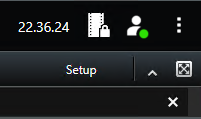
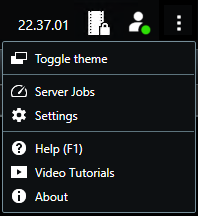
Los botones disponibles varían según la pestaña en la que esté. Por ejemplo, Ajustes no está disponible en todas las pestañas.
|
Botón |
Descripción |
|---|---|
|
Zona horaria |
Configure la zona horaria. |
|
Lista de bloqueo de evidencias |
Ver bloqueo de evidencias. |
|
Perfil de usuario - Información de inicio de sesión |
El estado de sus servidores VMS de XProtect a los que está conectado su XProtect Smart Client a través de Milestone Federated Architecture. |
|
Cerrar sesión |
Cerrar sesión de XProtect Smart Client. |
|
Cambiar tema |
Cambie el tema de XProtect Smart Client a oscuro o claro. |
|
Trabajos del servidor |
Dependiendo de sus permisos de usuario para recuperar datos desde dispositivos de hardware interconectados o cámaras compatibles con almacenamiento Edge, puede ver las peticiones del servidor creadas para cada petición de recuperación de datos de estos dispositivos. |
|
Ajustes |
Configure XProtect Smart Client ajustes y comportamiento, joysticks, accesos directos del teclado, idioma y más. Consulte también Ajustes en XProtect Smart Client. |
|
Ayuda |
Acceda al sistema de ayuda, reproduzca tutoriales de vídeo en línea o vea el número de versión y la información del plug-in. Consulte también Ver la información de versión y plug-ins |
|
Tutoriales de vídeo |
Abre el Portal de formación de Milestone. |
|
Acerca de |
Información sobre los últimos plug-ins y versiones de XProtect Smart Client. |
|
Ajustes |
Entrar en el modo de configuración. Consulte también Modo de configuración (resumen). |
|
Cambiar a pantalla completa
|
Cambiar entre pantalla completa y una ventana más que puede ajustar hasta lograr el tamaño deseado. |
|
Exportar |
Exportar pruebas de vídeo. Consulte también Exportar vídeo, audio, e imágenes fijas. |
|
Bloqueo de evidencia |
Crear un bloqueo de evidencias para evitar que la evidencia sea eliminada. Consulte también Crear bloqueo de evidencias. |
|
Recuperación |
Recupera las grabaciones de dispositivos de hardware interconectados o de cámaras que admiten el almacenamiento edge. |
|
Retirar máscaras de privacidad |
Los usuarios con suficientes permisos de usuario pueden retirar temporalmente máscaras de privacidad |

